Menambahkan Kontrol kopilot ke aplikasi kanvas (pratinjau)
[Artikel ini adalah dokumentasi prarilis dan dapat berubah sewaktu-waktu.]
Kontrol kopilot adalah Asisten AI generasi berikutnya yang dapat diintegrasikan dalam aplikasi kanvas Anda. Ini memungkinkan pengguna akhir untuk menggunakan pengalaman obrolan yang didukung oleh AI. Fitur ini memungkinkan pengguna aplikasi untuk mendapatkan wawasan tentang data di aplikasi mereka melalui percakapan bahasa alami. Pembuat dapat menambahkan kontrol ke aplikasi kanvas apa pun dan memilih data apa yang dapat memberikan jawaban.
Penting
- Untuk melihat apakah fitur ini tersedia di wilayah Anda, lihat Laporan ketersediaan produk.
- Anda perlu mengizinkan pergerakan data di seluruh wilayah untuk fitur AI generatif sebagai prasyarat untuk menggunakan kopilot Power Apps. Langkah ini penting jika organisasi dan lingkungan Anda berada di wilayah yang berbeda. Informasi selengkapnya: Aktifkan kopilot dan fitur AI generatif.
- Fitur pratinjau tidak dibuat untuk penggunaan produksi dan mungkin memiliki fungsionalitas yang dibatasi. Fitur ini tersedia sebelum rilis resmi agar pelanggan bisa memperoleh akses awal dan memberikan tanggapan.
- Untuk informasi selengkapnya, buka ketentuan pratinjau kami.
- Kemampuan ini didukung oleh Layanan OpenAI Azure.
- Kemampuan ini mungkin tunduk pada batas penggunaan atau pembatasan kapasitas.
- Kontrol kopilot tidak didukung dan tidak akan berfungsi untuk lingkungan yang memiliki kunci yang dikelola pelanggan (CMK) atau memiliki kotak kunci.
- Lingkungan Anda harus berada di wilayah Amerika Serikat.
- Akun Anda harus menggunakan bahasa Inggris (Amerika Serikat) sebagai bahasa browser.
Langkah 1 - Aktifkan kopilot untuk lingkungan Anda
Sebelum pengguna akhir dapat menggunakan pengalaman obrolan kopilot di aplikasi kanvas, administrator harus mengaktifkan terlebih dahulu,Izinkan pengguna menganalisis data menggunakan pengalaman obrolan yang didukung AI di kanvas dan fitur aplikasi berbasis model (pratinjau) di lingkungan mereka. Untuk informasi selengkapnya, lihat Mengelola pengaturan fitur.
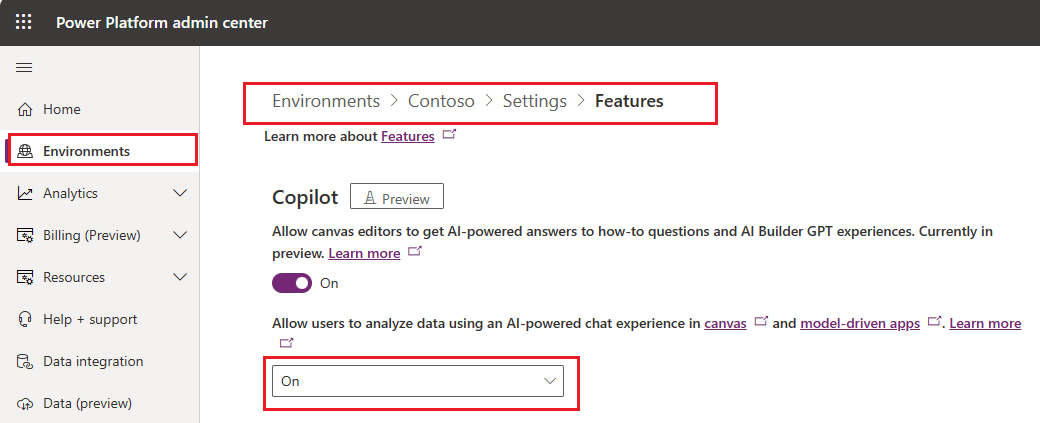
Saat pengaturan fitur diaktifkan, pembuat dapat membuka pengaturan aplikasi dan Power Apps Studio mengaktifkan komponen kopilot. Kemudian tambahkan kontrol kopilot ke aplikasi kanvas dan izinkan pengguna akhir menggunakan pengalaman obrolan yang didukung AI.
Langkah 2 - Aktifkan komponen kopilot untuk aplikasi kanvas
Buka aplikasi kanvas Anda terbuka untuk pengeditan di Power Apps Studio:
Pada bilah perintah, pilih Pengaturan > Fitur mendatang.
Dari tab pratinjau, atur sakelar untukkomponen kopilot ke Aktif.
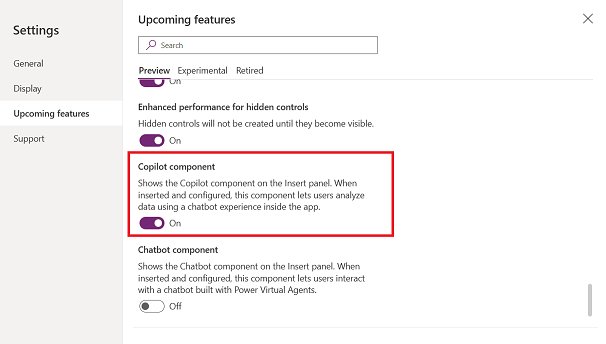
Penting
Bahasa browser Anda harus disetel ke bahasa Inggris (Amerika Serikat).
Langkah 3 - Tambahkan kontrol kopilot ke aplikasi kanvas Anda
Tambahkan kontrol kopilot (pratinjau) ke aplikasi kanvas Anda agar pengguna akhir mendapatkan insight tentang data di aplikasi mereka melalui pengalaman chat.
Dengan aplikasi kanvas terbuka untuk pengeditan di Power Apps Studio:
Pada menu penulisan aplikasi, pilih Sisipkan dan pilih kopilot (pratinjau) untuk menambahkan kontrol ini.
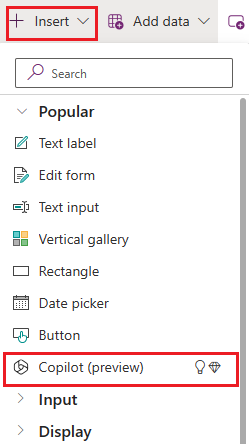
Menyambungkan ke kopilot kustom
Anda dapat menyesuaikan kopilot (pratinjau) kontrol dan gunakan Copilot Studio untuk menambahkan kemampuan seperti topik lainnya, tindakan plugin, dan kemampuan lainnya.
Mengaktifkan Edit di Copilot Studio
Untuk menghubungkan kopilot (pratinjau) kontrol ke a Copilot Studio kopilot, Anda harus mengaktifkan fitur Edit in Copilot Studio dari pengaturan aplikasi di Power Apps Studio.
Pada bilah perintah, pilih Pengaturan > Fitur mendatang.
Dari tab pratinjau, atur sakelar untuk Edit ke Copilot Studio Aktif.
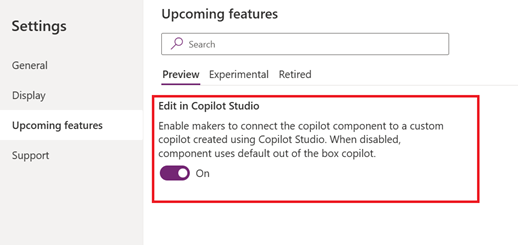
Buat Copilot baru
Pada menu penulisan aplikasi, pilih Sisipkan > kopilot (pratinjau).
Pada panel properti, pilih Edit di samping properti Kustomisasi kopilot lalu pilih Buat kopilot baru untuk membuat kopilot baru menggunakan Microsoft Copilot Studio. Anda juga dapat mengatur nilai ini ke kopilot yang sudah ada di tab Properti tingkat lanjut .
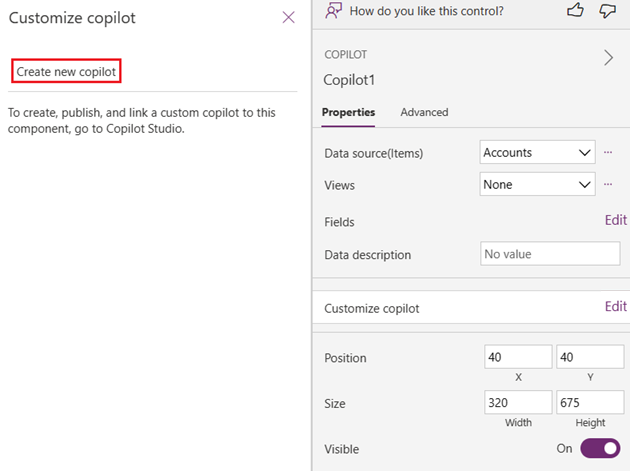
Edit dan sesuaikan di Copilot Studio
Untuk membuat kopilot baru yang dapat Anda edit, pilih Edit di samping properti Kustomisasi kopilot Copilot Studio lalu pilih Edit di . · Copilot Studio Untuk informasi selengkapnya, lihat, Microsoft Copilot Studio mulai cepat.
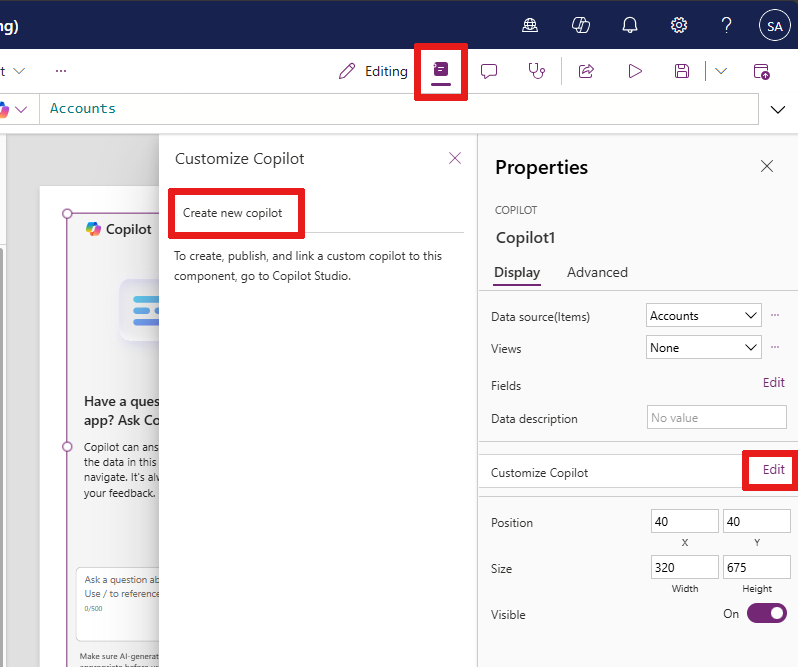
Berikan tanggapan
Pengguna dan pembuat aplikasi dapat memberikan umpan balik dengan memilih tombol Suka (jempol ke atas) atau Tidak Suka (jempol ke bawah) untuk setiap respons yang kopilot berikan. Secara opsional, pengguna aplikasi juga dapat memasukkan umpan balik tambahan di kotak teks, lalu memilih Kirim.
Menonaktifkan masukan untuk pengguna aplikasi
Admin dapat menonaktifkan opsi bagi pengguna aplikasi untuk memberikan umpan balik ke Microsoft dari pengalaman obrolan kopilot.
- Masuk ke Power Apps.
- Di panel navigasi kiri, pilih Organisasi Tabel > .
- Di bagian Kolom organisasi dan data, pilih daftar kolom dan telusuri Izinkan pengguna memberikan masukan untuk App kopilot.
- Atur sakelar ke Tidak.
Baca juga
Membuat aplikasi melalui percakapan (pratinjau)
Menambahkan kontrol Chatbot ke aplikasi kanvas (pratinjau)
Memanfaatkan Layanan Azure OpenAI di AI Builder (pratinjau)
Menambahkan kopilot untuk pengguna aplikasi di aplikasi berbasis model (pratinjau)
Aktifkan kopilot dan fitur AI generatif di Power Apps
Catatan
Apa bahasa dokumentasi yang Anda inginkan? Lakukan survei singkat. (perlu diketahui bahwa survei ini dalam bahasa Inggris)
Survei akan berlangsung kurang lebih selama tujuh menit. Tidak ada data pribadi yang dikumpulkan (pernyataan privasi).
Saran dan Komentar
Segera hadir: Sepanjang tahun 2024 kami akan menghentikan penggunaan GitHub Issues sebagai mekanisme umpan balik untuk konten dan menggantinya dengan sistem umpan balik baru. Untuk mengetahui informasi selengkapnya, lihat: https://aka.ms/ContentUserFeedback.
Kirim dan lihat umpan balik untuk